Te traemos una recopilación de 26 funciones y trucos para dominar SkyShowtime, el servicio de streaming de de NBCUniversal y Paramount. Con esta colección de funciones y algunos trucos, vas a tener todo lo necesario para ser capaz de exprimir al máximo esta plataforma y todas las opciones que ofrece.
La idea es que si acabas de registrarte en este servicio, nuestra lista sirva como una guía para saber todo lo que puedes hacer en él. Y si tienes dudas, también te ayudará a aclarar lo que puedes esperar de la plataforma. Son sobre todo funciones, pero si crees que hay algún truco que deberíamos haber añadido, te invitamos a que lo compartas con todos en la sección de comentarios.
Consíguelo a mitad de precio
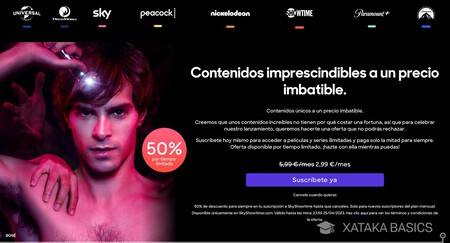
Durante los dos primeros meses tras su lanzamiento, vas a poder conseguir SkyShowtime a mitad de precio para siempre... o hasta que dejes de pagar un mes. Se trata de una promoción para nuevas cuentas, y lo único que necesitas hacer es registrarte usando un correo nuevo. Vamos, que siendo un servicio nuevo, solo tienes que registrarte.
Al hacerlo, inicialmente pasarás a pagar 3 euros al mes si lo haces desde la web. Pero si en el futuro el servicio subiera el precio, siempre se te quedaría igualmente a la mitad. Eso sí, ten en cuenta que si dejas de pagar un mes perderás la promoción para siempre, por lo que con este movimiento la plataforma también busca una base de usuarios fijos.
Crea perfiles para compartir la cuenta
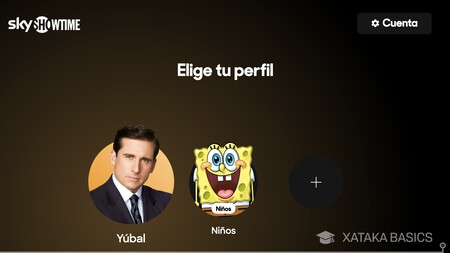
SkyShowtime dice en sus normas que no permite compartir cuenta con usuarios fuera de tu hogar, aunque está por ver la severidad con la que aplica esta norma, ya que de momento no registra la ubicación. Lo que está claro es que, al menos si estás en casa, podrás crear perfiles distintos para cada persona que lo use, y que así las recomendaciones estén personalizadas para cada uno.
SkyShowtime te permite crear hasta seis perfiles diferentes, incluyendo perfiles infantiles. Además, entre todos los perfiles se puede estar viendo contenido hasta en 3 dispositivos a la vez en total. Vamos, que si decides compartir tu cuenta de SkyShowtime, solo podrás verlo en tres sitios a la vez con distintos perfiles.
Para crear o editar perfiles, tienes que pulsar en tu imagen de perfil arriba a la derecha. Esto te llevará a la opción de elegir tu perfil, donde puedes pulsar en el botón de suma para crear uno nuevo o pulsar en el botón del lápiz debajo uno ya creado para editarlo.
Cambia el nombre o avatar de tu perfil
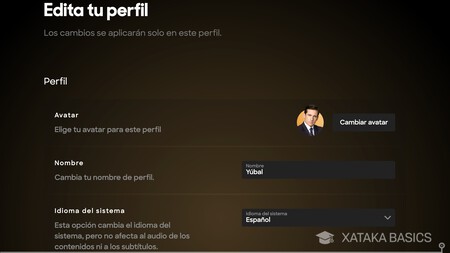
Cuando creas un perfil de usuario en este servicio, puedes elegir un nombre y el sistema le asigna un avatar. Tanto el nombre como el avatar los puedes editar a posteriori, de forma que vas a poder hacerlo reconocible en el caso de que compartas cuenta con más personas.
Dentro del servicio, entra en la configuración de Cuenta, y en el apartado Configuración verás la opción de administrar perfiles. Aquí verás que en cada uno hay un icono de un lápiz para poder cambiar todo lo que quieras de ellos. Eso sí, de momento hay muy pocos avatares disponibles, y todos de personajes de series o películas de la plataforma.
Cambia el idioma del sistema
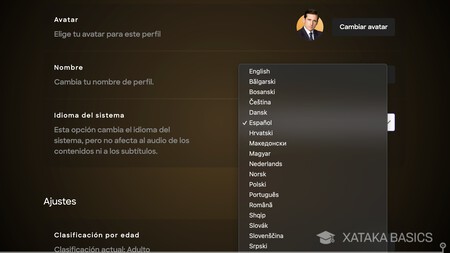
Dentro de la configuración de editar el perfil, tienes una opción de Idioma del sistema. Con ella, vas a poder elegir el idioma en el que aparece la página web o aplicación, y todos los textos del servicio. Este cambio no afecta en nada al contenido, sólo en el idioma en el que se te muestra la interfaz del servicio.
Elige la clasificación de edad del perfil
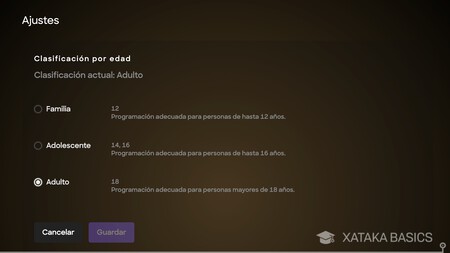
Una de las cosas que puedes cambiar a la hora de editar un perfil es la clasificación de edad de la persona que lo va a utilizar. Cuando pulses en la opción, vas a poder elegir entre las clasificaciones de Familiar, Adolescente o Adulto.
De esta forma, puedes elegir si la cuenta es de un adulto que pueda verlo todo, un adolescente que vea programación adecuada para personas de hasta 16 años, o hacer una cuenta familiar de contenidos de hasta 12 años.
Protege tu perfil con un PIN
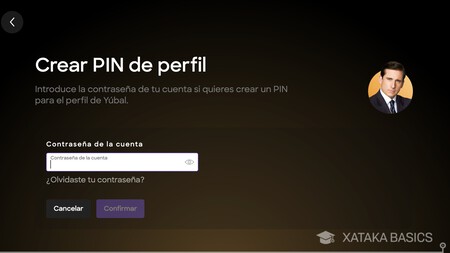
Y si estás compartiendo cuenta y no quieres exponerte a que otras personas entren en tu perfil y cambien los ajustes de tu algoritmo, tienes la opción de crear una clave PIN. De esta manera, además de tener el acceso a la cuenta de SkyShowtime, para acceder a ese perfil concreto hará falta también escribir un PIN.
Para hacer esto, tienes que entrar en la configuración del perfil que quieras con los pasos que te hemos dicho antes. Y una vez estés en el perfil, activa la opción de PIN del perfil que te aparecerá en los ajustes.
Hola o adiós a los tráilers automáticos
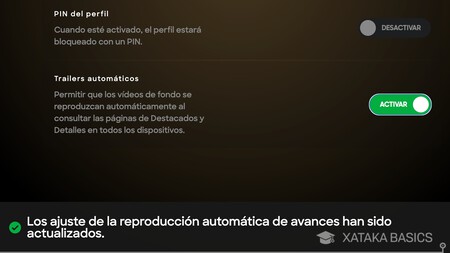
Y también dentro de la configuración de cada perfil, vas a poder activar o desactivar los tráilers automáticos. Activarlos supone que cuando entres en el perfil de un contenido, los tráilers de ese contenido se reproducirán solos. Y si no te convence, puedes desactivarlo aquí siempre que quieras.
Baja contenido en el móvil para verlo sin conexión
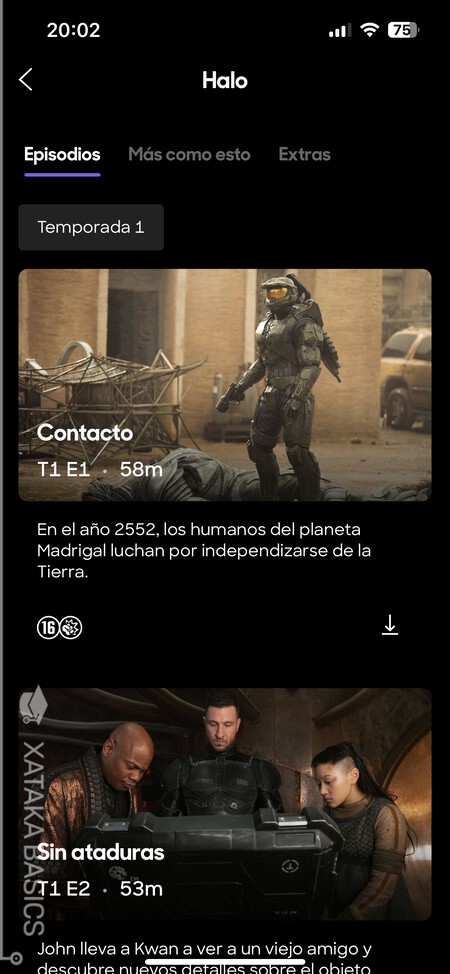
Como el resto de plataformas, en SkyShowtime también puedes descargar series o películas en tu móvil o tablet a través de la aplicación oficial. De esta manera, luego vas a poder verla cuando no tengas conexión o no quieras gastar datos. Puedes descargar un máximo de 30 títulos, que podrán mantenerse en el móvil 30 días o 48 horas después de la primera reproducción de cada uno.
Lo único que tienes que hacer es pulsar en el botón de descargar que hay con el icono de una flecha hacia abajo en cada capítulo o película a los que entres. Lo recomendable es realizar la descarga cuando tengas WiFi para no abusar de tu tarifa de datos, y luego ver el contenido tranquilamente cuando quieras entrando en el apartado de descargados.
No te olvides de borrar lo que ya has visto
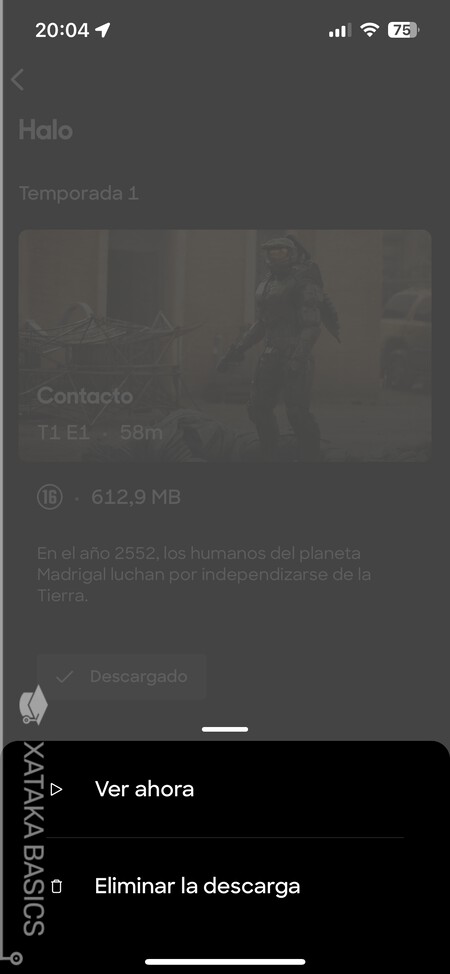
Un consejo si vas a estar descargando contenidos es que borres todo lo que ya hayas visto, ya que a lo tonto una película de hora y media puede ocuparte ya casi dos gigas, y un capítulo de una hora de una serie puede pasar de un giga. Y claro, acumulas cosas y acabas ocupando demasiada memoria.
Para borrarlo, entra en el perfil del contenido que hayas descargado. En él, debajo de la descripción verás un botón donde pone Descargado. Si pulsas sobre este botón, aparecerá un menú donde tienes la opción de Eliminar la descarga. Así te asegurarás de no malgastar espacio en tu móvil.
Instala SkyShowtime en tu Amazon Fire TV
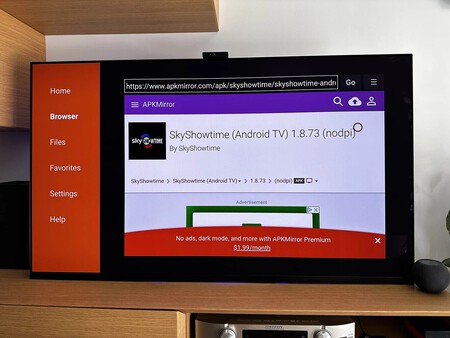
SkyShowtime ha llegado a España con aplicaciones para casi todos los dispositivos, incluyendo móviles, televisores inteligentes, e incluso dispositivos Apple TV o Android TV. Pero como suele ser habitual, los Fire TV de Amazon se han quedado fuera. Afortunadamente, existe una manera de instalar SkyShowtime en tu Amazon Fire TV Stick de forma relativamente sencilla.
Lo que tienes que hacer es instalar un navegador con gestor de descargas como Downloader en tu Fire TV, algo que puedes hacer desde este enlace o buscándolo en la tienda de aplicaciones. Luego, descarga e instala el archivo APK de la app para Android TV del servicio en este enlace de APKMirror. Y listo, ya puedes usarlo, aunque recordando que no es una app optimizada para el dispositivo de Amazon.
Cambia la contraseña de tu cuenta
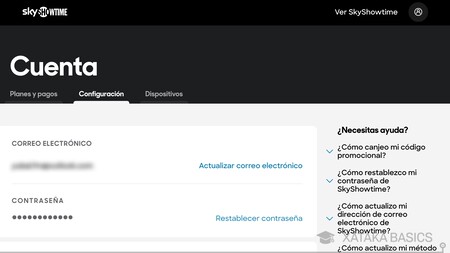
Si crees que alguien está accediendo a tu cuenta sin tu permiso, desde la página web vas a poder cambiar tu contraseña por otra nueva. Aquí, en el caso de que haya una filtración es siempre el primer paso que debes dar. Sobre todo si compartes la cuenta con alguien que no conoces bien, y crees que esta persona puede estar recompartiéndola también.
Para cambiar la contraseña, pulsa en tu imagen de perfil y elige la opción Cuenta para entrar en la configuración de tu cuenta. Aquí dentro, en la pestaña Configuración pulsa en Restablecer contraseña. Cuando lo hagas, recibirás un correo con un enlace para cambiarla.
Revisa los dispositivos que acceden a tu cuenta
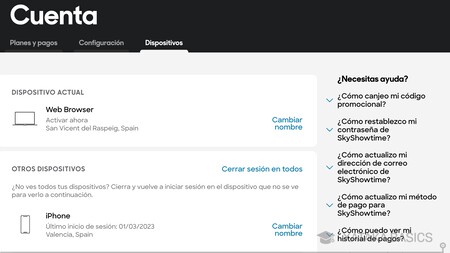
Pero lo mejor para salir de dudas en cuanto a si alguien que no debiera está utilizando tu cuenta o no, es simplemente revisar desde qué dispositivos se ha entrado a ella. Para eso, pulsa en tu imagen de perfil arriba a la derecha y elige la opción Cuenta. Una vez en la configuración de la cuenta, pulsa en la pestaña Dispositivos para ver una lista de todos los que se entra.
En esta lista se te dirá cuándo y desde dónde se ha accedido en cada dispositivo a tu cuenta. vas a poder ponerles nombre para diferenciarlos, y tienes una opción de Cerrar sesión en todos que te va a servir para que todos necesiten volver a escribir tu correo y contraseña. Así, cerrando sesión tras cambiar la contraseña podrás asegurarte de que nadie que no deba sigue accediendo.
Añade una capa de seguridad mejorada
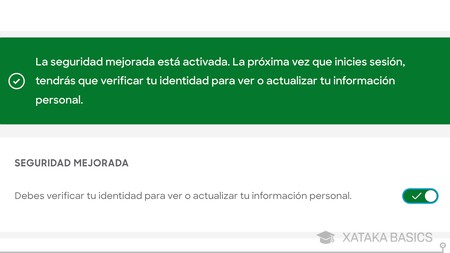
Dentro de la pestaña Configuración de las opciones de Cuenta, puedes activar una opción llamada Seguridad mejorada. Cuando lo hagas, cada vez que se vaya a cambiar información personal sobre tu cuenta vas a tener que verificar tu identidad con la contraseña, de forma que nadie que haya accedido a tu ordenador o dispositivo sin saberla pueda hacer cambios.
Evita el spam y recopilación de datos
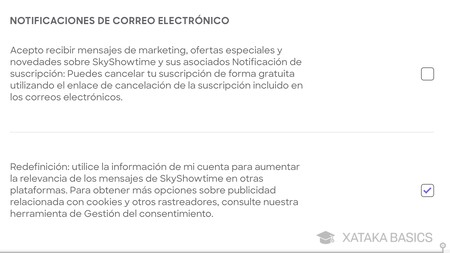
También dentro de esta pestaña de Configuración dentro de las opciones de Cuenta, tienes dos opciones que puedes activar o desactivar. Son las opciones de notificaciones de correo electrónico y redefinición, y cada una tiene una función diferente.
Desactivando la primera evitarás que SkyShowtime te mande correos electrónicos con promociones o anuncios de marketing o novedades de la plataforma. Y desactivando la segunda, evitarás que la plataforma utilice la información que obtenga sobre tus hábitos de uso con fines publicitarios.
Explora las secciones del contenido
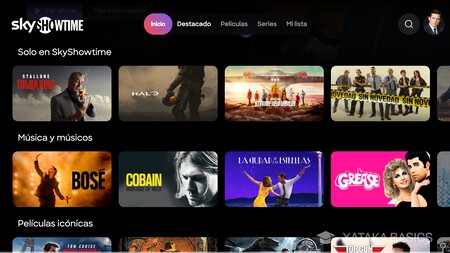
Como todos los servicios de streaming, SkyShowtime también organiza su contenido en distintas secciones. Tanto en la página principal como tras seleccionar entre las categorías de series o películas, te vas a encontrar con páginas en las que tienes diferentes secciones temática.
La idea de esto es ayudarte a elegir entre tipos de contenido para encontrar uno que te interese. Pueden ser secciones relacionadas con el género de la serie o película, pero también tienes otras secciones como las basadas en hechos reales, producciones europeas, e incluso un índice de sagas.
Aprovecha los HUBs de contenido

Si estás en la página de inicio, también llegarás a un punto en el que te aparezca una fila con todas las productoras, para visualizar el contenido de una concreta. Este es el HUB de contenidos, y con estos botones podrás ver solo las propuestas de DreamWorks, Paramount, Showtime o Universal entre otras.
Cambia el audio y los subtítulos
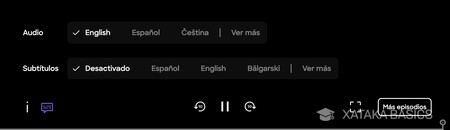
Una vez hayas empezado a reproducir la serie o la película que quieras, vas a tener la opción de elegir el idioma del audio y de los subtítulos. Así, en el caso de que quieras verlo en versión original vas a poder hacerlo, y si lo prefieres ver doblado, podrás elegir entre varios idiomas. También con los subtítulos.
Para cambiar esto, tienes que empezar a ver un contenido y mover el cursor para que aparezcan las opciones, como la de pausa. Entonces, abajo a la derecha verás la opción de idiomas con el icono de un bocadillo de texto, y ahí podrás cambiar el del audio o subtítulos.
Cambia el diseño de tus subtítulos
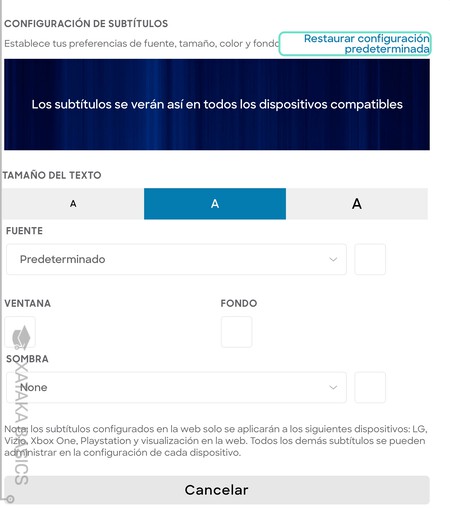
También hay una opción para cambiar el aspecto de tus subtítulos, aunque está bastante más escondida. Tienes que entrar en la web de SkyShowtime y pulsar en tu perfil, y dentro pulsar en la opción Cuenta para ir a configurar el servicio. Aquí dentro, pulsa en la pestaña Configuración para entrar en las opciones.
Dentro de la Configuración, pulsa en la opción Personalizar de Configuración de subtítulos. Aquí vas a poder cambiar el color, tamaño y diseño de los subtítulos para ponerlos como prefieras.
Guarda en tu lista lo que vas a querer ver
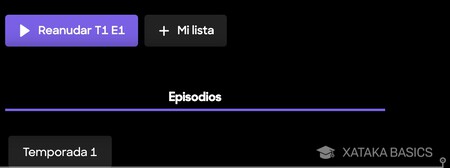
No hay nada peor que ponerte a buscar cosas para ver justo cuando es hora de ponerte a ver algo. Sí, porque puedes acabar perdiendo un buen rato buscando una serie o una película, y si alguien te recomendó alguna también tienes que ponerte a recordar cuál era.
Para eso, SkyShowtime también incluye la opción de añadir contenido a tu lista,. Es algo así como guardarlo para después. Tú te pones una tarde y, al entrar en el perfil de una serie o película, verás que tienes la opción + Mi lista para añadirlo a tu lista. Y luego, desde la web o la app tienes un apartado Mi lista donde ver todo lo que has guardado.
Sigue viendo por donde lo dejaste
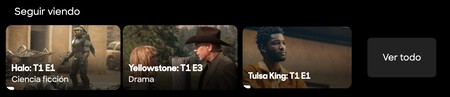
En la página de inicio del servicio de streaming también tienes un apartado llamado Seguir viendo. En él, vas a poder ver todas las series y películas que has empezado, y retomar la reproducción. Si has dejado una película o un capítulo a medias, puedes seguir por donde lo dejaste. Y si estás viendo una serie siempre sabrás cuál es el próximo capítulo que te toca ver.
Aprovecha al máximo el buscador
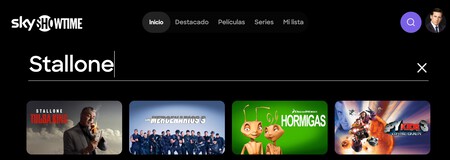
SkyShowtime tiene una pestaña de búsqueda, y según vayas escribiendo algo en ella podrás ver las películas o series que coinciden con lo que escribas. Es fácil para encontrar ese contenido cuyo nombre ya te sabes sin tener que estar navegando en la pantalla principal.
Pero lo mejor es que en el buscador también puedes escribir nombres del reparto , y al hacerlo te aparecerán todas las series o películas en las que aparezca el actor o actriz cuyo nombre indiques. Fácil para saber cuál es "esa serie de Kevin Costner" de la que tanto hablan.
Mira los contenidos relacionados
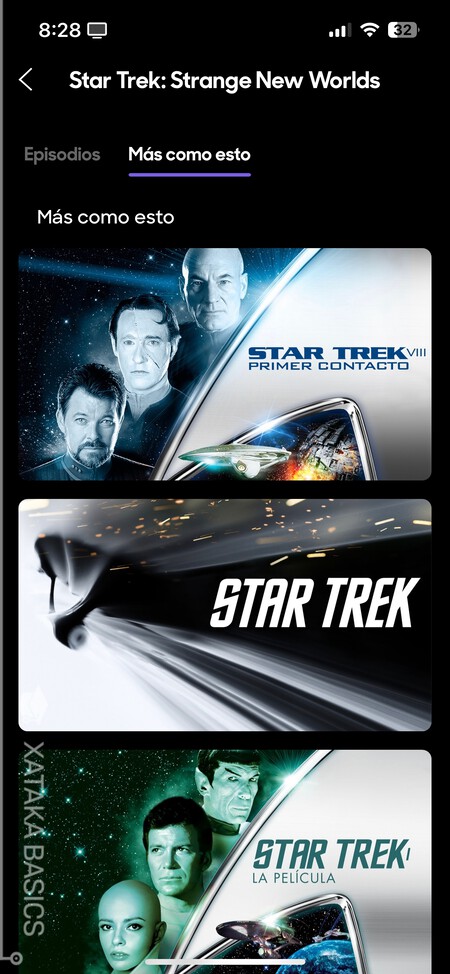
Un pequeño tip, es que cuando estés en la ficha de una película o una serie, tendrás una pestaña de Más como esto que te mostrará contenidos que sean similares. Así, si hay algo que te haya gustado y has terminado de ver, puedes ver otras series o películas parecidas.
Manda la reproducción del móvil a la tele
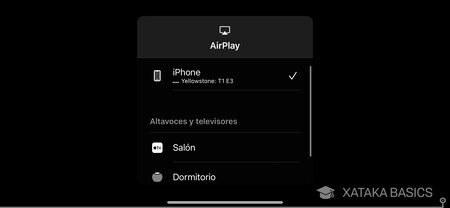
En el caso de que te de pereza utilizar la aplicación móvil diseñada para la tele a la hora de explorar contenidos o controlar la reproducción, también puedes compartir lo que ves desde el móvil a la tele. Esto te permitirá empezar a verlo en el móvil y elegir seguir haciéndolo en tu smart TV compatible.
Dependiendo de si usas un móvil Android o un iPhone, la app de SkyShowtime te permite mandar la reproducción al Chromecast o por AirPlay, por lo que todo dependerá de la tecnología con la que es compatible tu televisor o el dispositivo inteligente conectado a él.
Haz que solo se pueda reproducir por WiFi
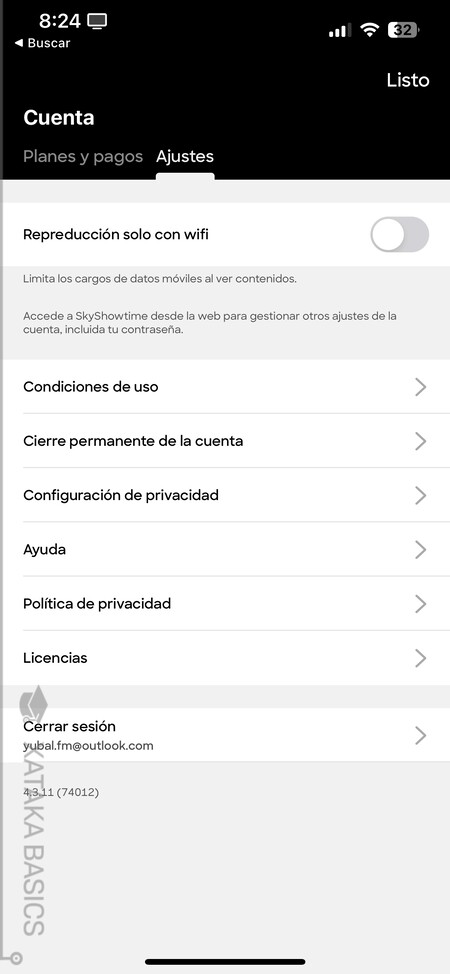
Si no quieres gastar demasiados datos de tu tarifa móvil ni siquiera por error, puedes configurar la app para que solo se pueda reproducir contenido con conexión WiFi. Al hacerlo, en el caso de que quieras ver contenidos por el móvil estando conectado a la tarifa de datos del operador, solo podrás reproducir lo que tengas descargado también sin gastar datos.
Cambia cómo pagas y revisa tus cuotas
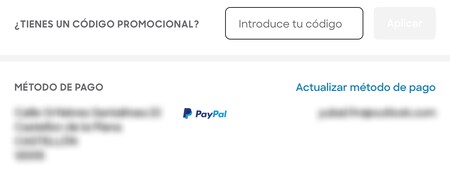
Puede que cuando te registraste en SkyShowtime decidieras realizar los pagos con una tarjeta o una cuenta que quieres cambiar. En este caso, vas a tener la opción de cambiar tu método de pago para usar uno diferente. Además, también podrás revisar el historial de todos los pagos que has realizado hasta ahora.
Para hacerlo entra en la web de SkyShowtime y pulsar en tu perfil, y dentro pulsar en la opción Cuenta para ir a configurar el servicio. Aquí dentro, pulsa en la pestaña de Planes y pagos. En ella vas a tener la opción de Actualizar método de pago para poder cambiar la manera en la que pagas tu cuenta, y debajo tienes la de Ver historial de pagos.
Cancela tu suscripción de SkyShowtime
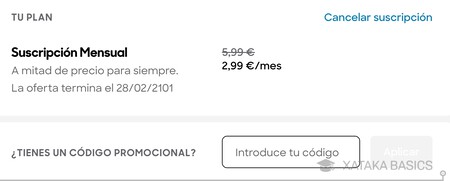
Y por último, si has decidido que este servicio no es para ti, en las opciones de Planes y pagos donde hemos ido con el paso anterior también puedes cancelar tu suscripción. Al hacerlo, cuando llegues a la próxima fecha de pago ya no seguirás pagando, y dejarás de poder acceder a todo el contenido.
Aquí debes tener en cuenta dos cosas. La primera es que al cancelar tu suscripción no dejas de acceder inmediatamente al contenido, ya que tienes de margen hasta tu próxima fecha de pago. Y la segunda es que si te registrarte con la promoción del 50% de precio para siempre la vas a perder al dejar de pagar.










Ver 8 comentarios
8 comentarios
gjm
HELLO SKYSHOWTIME, HBO, DISNEY, PRIME, APPLE
#BYENETFLIX
sergiosertion
El fire TV de “Apple”? Será de Amazon
cachiruli44
De todos modos, parece que el resto de compañías no tardarán en la subida. Ya suena HBOmax en México.
Yo tengo de todo, pero si la cosa sigue igual, volveremos a tener en cuenta Kodi como la gran alternativa.